本記事はNintendo Switch『ナビつき!つくってわかる はじめてゲームプログラミング』に登場するくらべるノードンの特徴と使い方です。くらべるノードンの呼び出し方、ポートの機能、設定の詳細、使い方の例を解説しています。
くらべるノードンの特徴
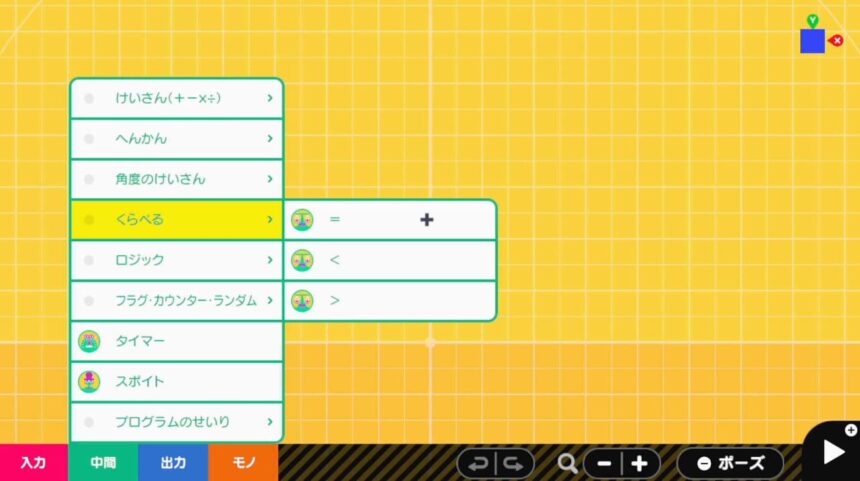
呼び出すときは「中間」→「くらべる」→「=」「<」「>」から呼び出します。
ポート

| ポート | ポート名 | ポートの機能 | 数の扱い |
|---|---|---|---|
| 入力 | 入力1 | 入力された数を比べる1つめの数として使う | そのまま |
| 入力2 | 入力された数を比べる2つめの数として使う | そのまま | |
| 出力 | くらべた結果 | 入力1と入力2を設定した方法で比べ、条件を満たしていたら1.00を出力する | 0.00か1.00 |
| れんけつ | なし | なし | なし |
設定
どうやってくらべる?
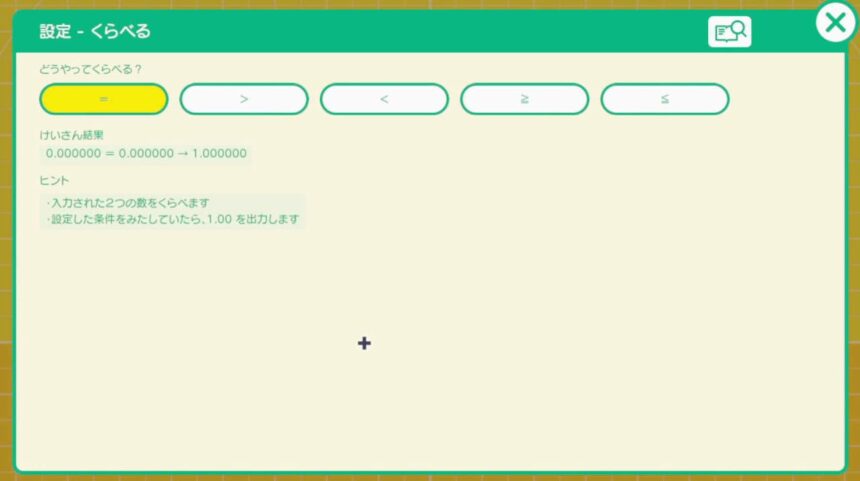
2つの入力された数をどのように比べるか条件を指定します。
| 設定値 | 説明 |
|---|---|
| = | 入力1と入力2が同じ数の時、1.00を出力する。それ以外は0.00を出力する |
| > | 入力1が入力2より大きい数の時、1.00を出力する。それ以外は0.00を出力する |
| < | 入力1が入力2より少ない数の時、1.00を出力する.それ以外は0.00を出力する |
| ≦ | 入力1が入力2以上の時、1.00を出力する。それ以外は0.00を出力する |
| ≧ | 入力1が入力2以下の時、1.00を出力する。それ以外は0.00を出力する |
使い方の例
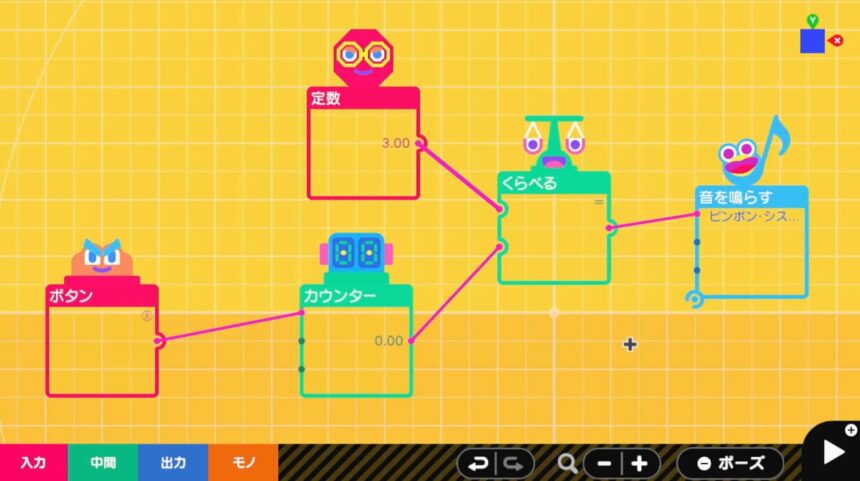
- 定数ノードンを呼び出し定数3.00にする
- 定数ノードンを=のくらべるノードンの上ポートにつなぐ
- Bのボタンノードンを呼び出し設定→押した瞬間にする
- ボタンノードンをカウンターノードンの増やすポートにつなぐ
- カウンターノードンをくらべるノードンの下ポートにつなぐ
- くらべるノードンと音を鳴らすノードンをつなぐ
以上の仕組みで、ボタンを3回鳴らすと音が鳴るようになります。ボタンを押した回数が、定数の3と同じ数になった時に、=のくらべるノードンがシグナルを出すからです。
くらべるノードンの条件判定についてはノードンガイドでも詳しくやっています。
2つの位置を比べてモノを壊す仕組みの解説はこちら。
以上、くらべるノードンの特徴と使い方でした。
全てのノードンの一覧まとめはこちら。
ゲーム内リファレンスを参考に書いたものです。本記事に使用しているゲーム画像や著作権および商標権、その他知的財産権は、当該コンテンツの提供元に帰属します。© Nintendo

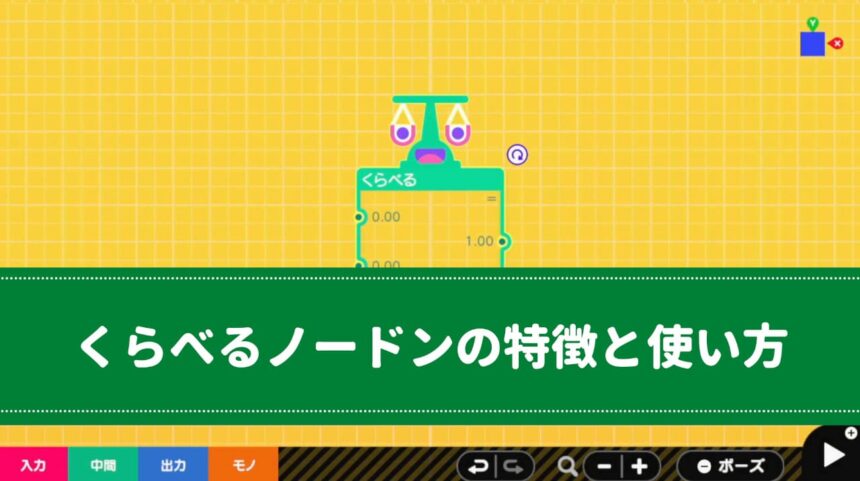




コメント